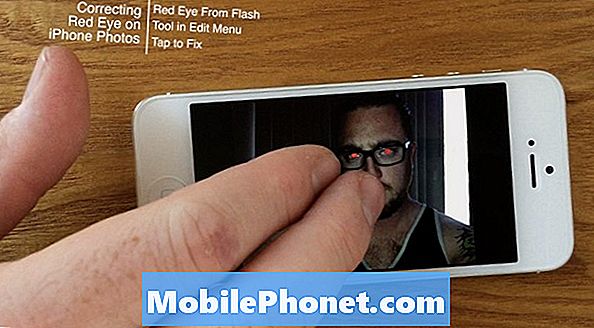NộI Dung
- Cách tắt thông báo nhà trên máy Mac
- Cách tùy chỉnh thông báo nhà trên máy Mac
- Màn hình thông minh Lenovo với Google Assistant
Hướng dẫn này sẽ chỉ cho bạn cách tắt thông báo Trang chủ trên macOS Mojave hoặc cách tùy chỉnh chúng để bạn không bị làm phiền bởi thông báo nhà thông minh trên máy Mac.
Ứng dụng Home mới là một phần của bản nâng cấp macOS Mojave miễn phí và nó bổ sung các điều khiển nhà thông minh cho máy Mac của bạn. Các điều khiển rất tiện dụng, nhưng nếu bạn có nhiều điều khiển nhà thông minh trên cửa, nó có thể gây khó chịu khi bạn đang cố gắng hoàn thành công việc.
Đọc: Cách khắc phục sự cố macOS Mojave
Chúng tôi sẽ chỉ cho bạn cách tắt tất cả các thông báo Trang chủ trên macOS Mojave, cách tắt thông báo cho một thiết bị cụ thể và cách kiểm soát khi bạn thấy thông báo dựa trên thời gian hoặc nếu có ai ở nhà.
Cách tắt thông báo nhà trên máy Mac

Tắt tất cả các thông báo Trang chủ trên macOS Mojave.
Bạn có thể sử dụng cài đặt thông báo toàn cầu trên máy Mac để tắt tất cả thông báo Trang chủ trên máy Mac. Khi bạn thay đổi bất kỳ cài đặt thông báo nào trong số này, bạn chỉ thực hiện nó trên máy Mac của mình. Những thứ này không đồng bộ với iPhone hoặc iPad của bạn.
- Mở cài đặt.
- Thông báo mở.
- Cuộn xuống và nhấp vào Trang chủ.
- Chọn Không có.
Điều này sẽ tắt tất cả các thông báo Trang chủ trên máy Mac của bạn. Bạn cũng có thể chọn một phong cách khác hoặc chọn nếu bạn muốn phát âm thanh. Đây là cách đơn giản nhất để dừng tất cả các thông báo, nhưng bạn có thể muốn tùy chỉnh chúng.
Cách tùy chỉnh thông báo nhà trên máy Mac

Tùy chỉnh thông báo Trang chủ trong macOS Mojave.
Tôi thích tùy chỉnh các thông báo Home trên Mac để tôi chỉ nhìn thấy những thông báo quan trọng đối với tôi và tôi chỉ nhìn thấy chúng khi tôi muốn xem chúng. Bạn có thể thay đổi các tùy chọn để tắt thông báo cho một thiết bị cụ thể, thời gian bạn thấy thông báo và nếu bạn muốn thông báo khi bạn ở nhà, đi vắng hoặc khi có người khác ở nhà hoặc đi vắng.
- Mở Ứng dụng Home trên máy Mac của bạn.
- Nhấp chuột phải hoặc nhấp đúp chuột vào một thiết bị cụ thể.
- Nhấp vào Cài đặt

- Nhấp vào Trạng thái & Thông báo
Đây là nơi bạn có thể bắt đầu tùy chỉnh thông báo ứng dụng Trang chủ trên máy Mac của mình để phù hợp với nhu cầu và lịch trình của bạn. Điều này đã giải quyết nhiều vấn đề của tôi với thông báo Trang chủ.
Bật tắt Cho phép thông báo tắt để tắt tất cả các thông báo cho thiết bị cụ thể đó. Nếu bạn muốn kiểm soát nhiều hơn, bấm vào Thời gian hoặc Mọi người.
bên trong Tùy chọn thời gian bạn có thể chọn xem Thông báo bất cứ lúc nào, đây là mặc định. Bạn cũng có thể chọn Vào ban ngày, Vào ban đêm hoặc đặt thời gian cụ thể để cho phép thông báo.

Kiểm soát khi bạn muốn xem thông báo Trang chủ trên macOS Mojave.
Trong tùy chọn Mọi người, bạn có thể chọn thời điểm để xem thông báo dựa trên vị trí của mình hoặc nếu có ai ở nhà. Đây là một cứu cánh khi bạn có thể chọn để xem thông báo;
- Khi ai đó về nhà
- Khi tôi ở nhà
- Khi không có ai ở nhà
- Khi tôi không ở nhà
Bạn có thể chọn tùy chọn tốt nhất cho nhu cầu của bạn. Điều này giúp bạn dễ dàng chỉ nhận được thông báo khi bạn muốn. Chẳng hạn, tôi muốn nhận được thông báo cửa trên máy mac của mình khi tôi không ở nhà, nhưng nếu tôi ngồi trong nhà vào ban ngày, tôi không cần thông báo đó. Bạn có thể tùy chỉnh điều này bằng các thiết bị khác nhau trong ngôi nhà thông minh của mình để bạn chỉ nhận được thông báo mà bạn muốn, khi bạn muốn chúng.
Tôi đã tắt thông báo cửa khi tôi về nhà vì nó làm gián đoạn công việc của tôi, nhưng tôi luôn để lại thông báo cửa nhà để xe vì nó được mở ít thường xuyên hơn trong suốt cả ngày.
12 tiện ích nhà thông minh tốt nhất năm 2019